ชาร์จ iPhone ด้วย Smart Battery Case
Smart Battery Case จะปกป้องและชาร์จ iPhone ซึ่งจะช่วยให้คุณใช้อุปกรณ์ได้นานขึ้น ดูวิธีใช้ Smart Battery Case
เปลี่ยน Smart Battery Case
ก่อนที่คุณจะใช้ Smart Battery Case ให้อัปเดต iPhone เป็น iOS เวอร์ชั่นล่าสุด และตรวจสอบให้แน่ใจว่าคุณได้ชาร์จ Smart Battery Case ก่อนใช้งาน
เสียบสาย Lightning เป็น USB ที่มาพร้อมกับ iPhone เข้ากับขั้วต่อ Lightning บนเคส
เสียบปลายสายอีกด้านกับอะแดปเตอร์แปลงไฟแบบ USB ของ Apple แล้วเสียบอะแดปเตอร์กับเต้ารับไฟฟ้า ให้ใช้อะแดปเตอร์แปลงไฟแบบ USB-C ของ Apple ที่มีกำลังวัตต์ 18 วัตต์ขึ้นไปเพื่อการชาร์จที่เร็วที่สุด
คุณจะเห็นไฟแสดงสถานะสีเหลืองอำพันขณะที่เคสกำลังชาร์จ เมื่อเคสชาร์จเต็มที่แล้ว คุณจะเห็นไฟแสดงสถานะสีเขียว
การต่อเชื่อมและถอดเคส
หากต้องการต่อเชื่อมอุปกรณ์เข้ากับเคส ให้ดึงขอบด้านบนของเคสไปด้านหลังแล้วเลื่อน iPhone ลงไป เมื่อใส่ iPhone ใน Smart Battery Case ที่มีประจุไฟ iPhone จะชาร์จโดยอัตโนมัติ
หากต้องการถอดเคสออก ให้ดึงขอบด้านบนของเคสไปด้านหลังแล้วเลื่อน iPhone ขึ้นมา อย่าเลื่อนขึ้นเข้าหาตัวคุณ มิฉะนั้นหัวต่ออาจเสียหายได้
ตรวจสอบประจุไฟแบตเตอรี่
ขณะที่ต่อ iPhone เข้ากับเคส สถานะการชาร์จจะปรากฏบนหน้าจอล็อค และยังจะเห็นสถานะการชาร์จได้เช่นกันหากคุณเชื่อมต่อเคสเข้ากับแหล่งจ่ายไฟ หรือเลิกเชื่อมต่อกับแหล่งจ่ายไฟ หากคุณต่อเชื่อม iPhone กับเคสไว้อยู่แล้ว ให้มองหาสถานะการชาร์จในมุมมองวันนี้บน iPhone
หน้าจอล็อค
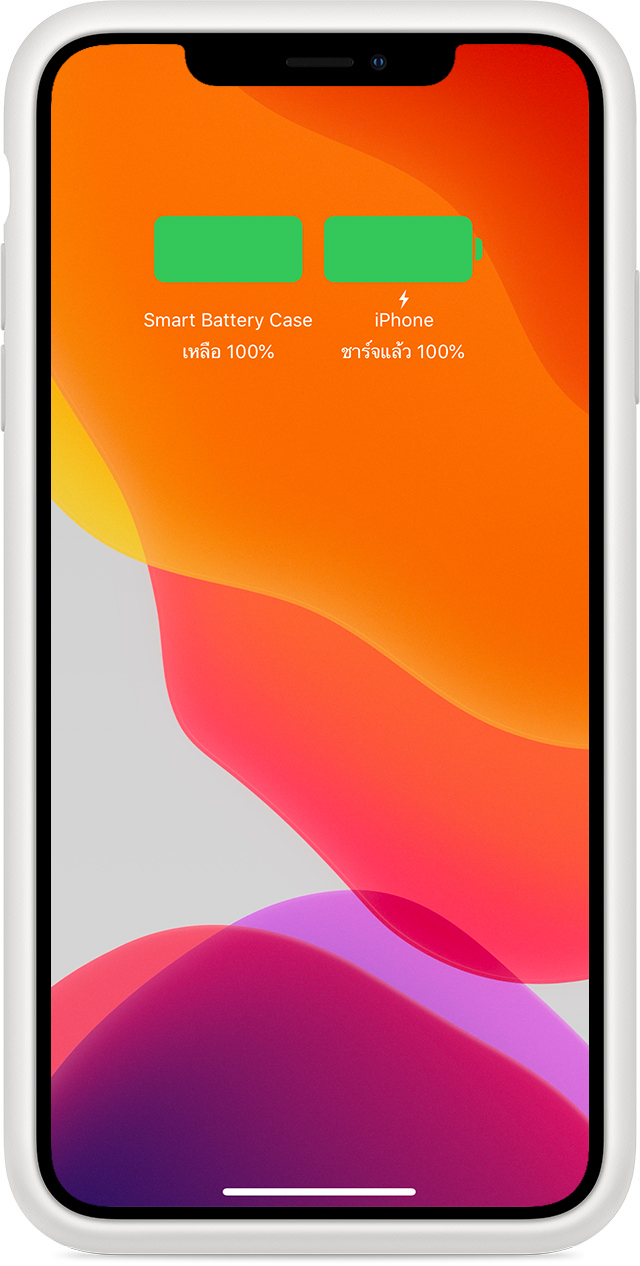
มุมมองวันนี้
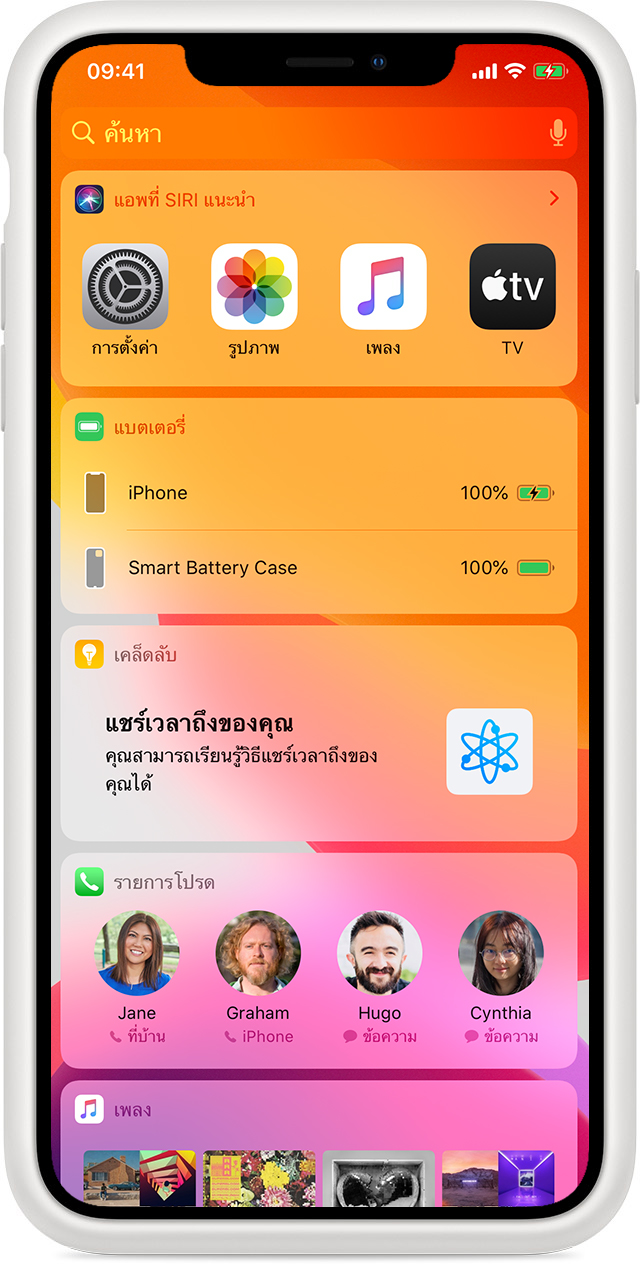
ชาร์จเคสและ iPhone
เมื่อใส่ iPhone ลงในเคสแล้ว ให้เสียบ Lightning to USB Cable ที่มาพร้อมกับ iPhone ลงในช่องต่อ Lightning ของเคส
เสียบปลายสายอีกด้านกับอะแดปเตอร์แปลงไฟแบบ USB ของ Apple แล้วเสียบอะแดปเตอร์กับเต้ารับไฟฟ้า ให้ใช้อะแดปเตอร์แปลงไฟแบบ USB-C ของ Apple ที่มีกำลังวัตต์ 18 วัตต์ขึ้นไปเพื่อการชาร์จที่เร็วที่สุด
เมื่อไม่ได้ใส่ iPhone ไว้ในเคส คุณจะเห็นไฟแสดงสถานะสีเขียวเมื่อชาร์จไฟลงในเคสจนเต็มแล้วหรือไฟแสดงสถานะสีเหลืองอำพันเมื่อเคสกำลังชาร์จ
หากคุณมี Smart Battery Case สำหรับ iPhone 11, iPhone 11 Pro หรือ iPhone 11 Pro Max หรือมี Smart Battery Case สำหรับ iPhone XS, iPhone XS Max หรือ iPhone XR คุณจะสามารถชาร์จเคสได้อย่างไร้สายด้วยอุปกรณ์เสริมสำหรับชาร์จที่ได้รับการรับรองจาก Qi
คุณสามารถชาร์จ Smart Battery Case โดยไม่ต้องใส่ iPhone ไว้ด้วยก็ได้
ขอความช่วยเหลือ
ทำตามขั้นตอนด้านล่างหาก Smart Battery Case ไม่ชาร์จ ชาร์จได้ช้า *หากไม่ชาร์จ iPhone หรือหากคุณไม่สามารถใช้อุปกรณ์เสริมขณะที่ใช้ Smart Battery Case ได้
Smart Battery Case ไม่ชาร์จหรือชาร์จได้ช้า
ให้ทำตามขั้นตอนเหล่านี้ ลองชาร์จอีกครั้งหลังจากทำตามแต่ละขั้นตอนต่อไปนี้
ถอดสาย Lightning เป็น USB ออกจากแหล่งจ่ายไฟ แล้วเสียบสายกลับเข้าไปใหม่
หาก iPhone ของคุณต่ออยู่กับเคส ให้ถอดเคสออก จากนั้นลองชาร์จ iPhone และเคสแยกกัน
หากมีฟิล์ม สติกเกอร์ หรือฉลากที่ด้านหลัง iPhone ของคุณ ให้ลอกออก
ต่อเข้ากับเคสอีกครั้ง
หากคุณใช้แผ่นชาร์จไร้สายที่ได้รับการรับรองจาก Qi เพื่อชาร์จ Smart Battery Case สำหรับ iPhone 11, iPhone 11 Pro, iPhone 11 Pro Max, iPhone XS, iPhone XS Max หรือ iPhone XR โปรดตรวจสอบให้แน่ใจว่าไม่มีสิ่งใดกั้นอยู่ระหว่างเคสและแผ่นชาร์จไร้สาย รวมถึงวางให้โลโก้ Apple ที่อยู่ด้านหลังของ Smart Battery Case อยู่กลางแผ่นชาร์จ หรือให้วาง iPhone ไว้ในจุดที่ผู้ผลิตแนะนำ
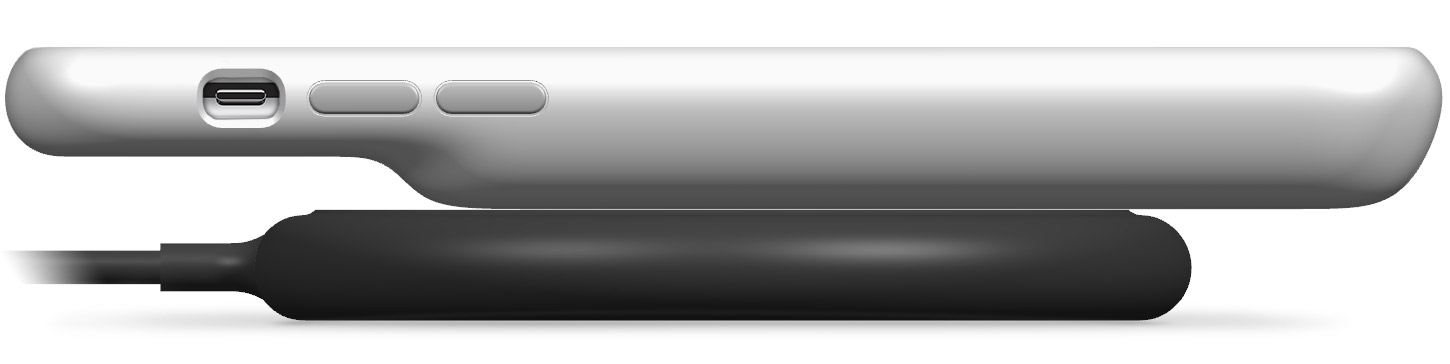
* การชาร์จทั้ง iPhone และ Smart Battery Case จะใช้เวลานานกว่าการชาร์จ iPhone อย่างเดียว
หาก iPhone ไม่ชาร์จไฟ
ให้ทำตามขั้นตอนเหล่านี้ ลองชาร์จอีกครั้งหลังจากทำตามแต่ละขั้นตอนต่อไปนี้
ตรวจสอบให้แน่ใจว่าคุณมี iOS เวอร์ชั่นล่าสุด
หากคุณเสียบปลั๊กอุปกรณ์เสริมใดๆ เข้ากับเคสอยู่ ให้ถอดปลั๊กอุปกรณ์เสริมนั้นๆ
ถอดเคสออก
ต่อ iPhone เข้ากับเคสอีกครั้ง
หากคุณไม่สามารถใช้อุปกรณ์เสริมบางชิ้นขณะที่ใช้ Smart Battery Case ได้
หากคุณไม่สามารถใช้ Apple หรืออุปกรณ์เสริมแบบ Made for iPhone กับ Smart Battery Case ได้ ให้ทำตามขั้นตอนต่อไปนี้
ถอดปลั๊กอุปกรณ์เสริม แล้วเสียบปลั๊กกลับเข้าไปใหม่
ถอด iPhone ออกจากเคส แล้วต่อเชื่อมเคสอีกครั้ง
เรียนรู้เพิ่มเติม
Smart Battery Case สำหรับ iPhone 11, iPhone 11 Pro และ iPhone 11 Pro Max ต่างจาก Smart Battery Case สำหรับ iPhone XS, iPhone XS Max, iPhone XR, iPhone 7, iPhone 6s และ iPhone 6
Smart Battery Case ไม่สามารถใช้งานร่วมกับ iPhone 8 หรือ iPhone X ได้
เมื่อใช้ Smart Battery Case สำหรับ iPhone 11, iPhone 11 Pro และ iPhone 11 Pro Max คุณจะสามารถถ่ายรูปหรือวิดีโอโดยใช้ปุ่มกล้องได้
Smart Battery Case อาจอุ่นขึ้นเล็กน้อยขณะชาร์จ หากแบตเตอรี่อุ่นเกินไป ซอฟต์แวร์อาจจำกัดการชาร์จไว้ไม่เกิน 80 เปอร์เซ็นต์ เพื่อยืดอายุการใช้งานของแบตเตอรี่ของคุณ Smart Battery Case จะกลับมาชาร์จอีกครั้งเมื่ออุณหภูมิลดลง ลองย้าย Smart Battery Case และที่ชาร์จไปไว้ในสถานที่ที่เย็นกว่า
Smart Battery Case จะไม่ชาร์จแบบไร้สายเมื่อเชื่อมต่ออยู่กับ USB Smart Battery Case จะชาร์จโดยใช้การเชื่อมต่อ USB หาก Smart Battery Case ของคุณเชื่อมต่ออยู่กับคอมพิวเตอร์โดยใช้ USB หรือหากเชื่อมต่ออยู่กับอะแดปเตอร์แปลงไฟแบบ USB